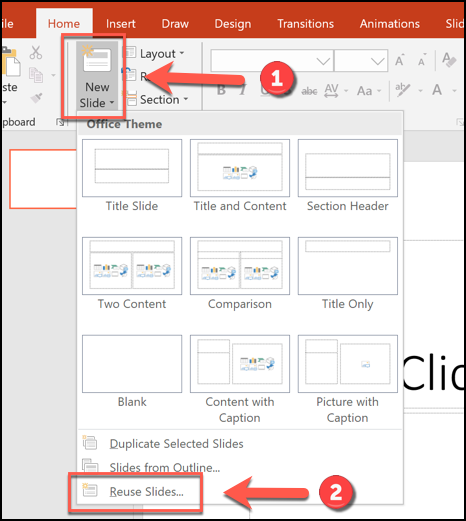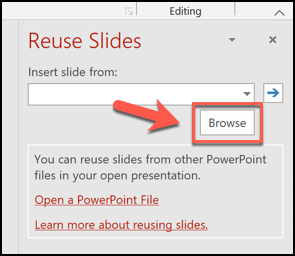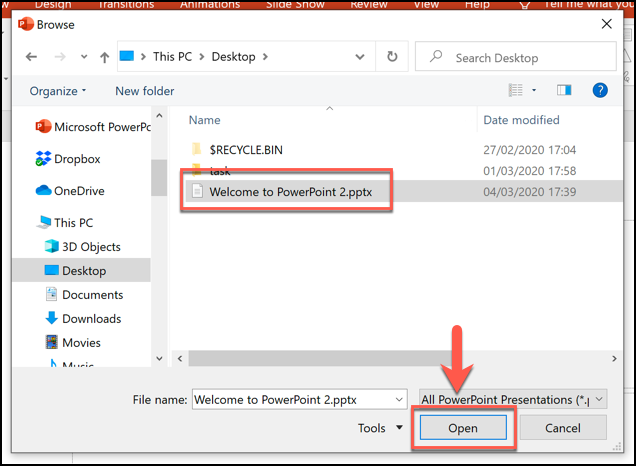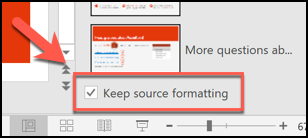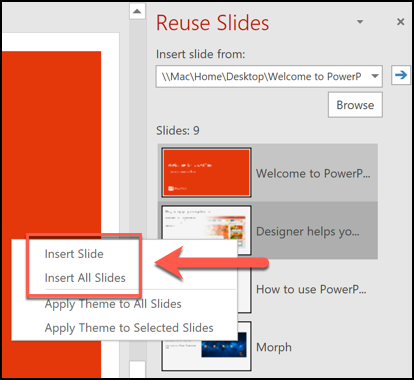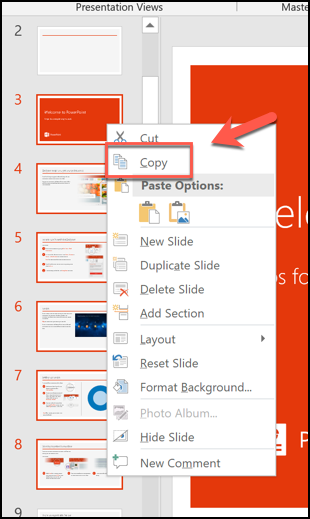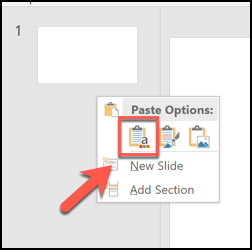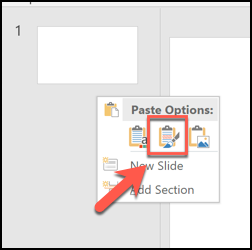دلایل زیادی برای ترکیب دو فایل پاورپوینت با هم وجود دارد. شاید یک پاور قدیمی داشته باشید و بخواهید از محتوایش برای پاور جدید استفاده کنید. شاید هم به خاطر حجم زیاد کار، لازم باشد که با همکاری یک نفر دیگر پروژهای را به صورت موازی پیش ببرید و در انتها بخواهید که اسلایدهایتان را با هم ترکیب نمایید.
دلیل هر چه که باشد، برای ترکیب دو فایل پاورپوینت با هم از دو روش میتوانید استفاده کنید. روش اول استفاده از گزینه Reuse Slides و روش بعدی کپی/پیست اسلایدها با حفظ فرمت اصلیست. در این مقاله هر دو روش را به شما آموزش خواهیم داد.
توجه داشته باشید که این آموزش برای آفیس 2016، آفیس 2019، آفیس 365 و نسخه آنلاین پاورپوینت کاربرد دارد.
ترکیب دو فایل پاورپوینت با استفاده از گزینه Reuse Slides
«بهترین روش» برای ترکیب دو فایل پاورپوینت، استفاده از گزینه Reuse Slides است. این قابلیت که از پاورپوینت 2016 معرفی شده به شما اجازه میدهد که محتوای یک فایل پرزنتیشن را به یک پاور جدید منتقل کنید، بدون اینکه سبک و سیاق پرزنتیشن شما را به هم بریزد.
برای این کار کافیست فایل پرزنتیشن پاورپوینت خود (که میخواهید پاور دیگری را به آن بیفزایید) را باز کنید. سپس از تب Home روی نوار ابزار، گزینه New Slide را بزنید و سپس از منوی پلهای نمایان شده روی گزینه Reuse Slides کلیک نمایید.
حالا با راست کلیک یک منو نمایان میشود. روی گزینه Browse کلیک کنید تا بتوانید از اینجا فایل پاورپوینتی که قصد ترکیب آن با پاور فعلیتان دارید را پیدا کنید.
بعد از پیدا کردن فایل دوم روی آن کلیک کرده و Open را بزنید تا وارد پاور فعلیتان شود.
حالا فهرستی از اسلایدهای مربوط به پاورپوینت دوم در منوی Reuse Slides سمت راست تصویر نمایان میشود.
در وهله اول، شما باید درباره قالببندی اسلایدهای جدید تصمیمگیری کنید. اگر میخواهید در همان شکل و فرمت فعلی باقی بمانند (با حفظ تم) باید حتما حواستان باشد که تیک Keep Source Formatting از انتهای صفحه Reuse Slides خورده باشد. اگر این تیک را بردارید، اسلایدهای وارد شده تم و استایل پاورپوینت میزبان را به خود میگیرند.
برای ترکیب هر اسلاید به صورت جداگانه، کافیست روی هر کدام راست کلیک کرده و سپس از گزینه Insert Slide استفاده نمایید. در غیر این صورت و برای انتقال همه به صورت یکجا، کافیست روی Insert All Slides کلیک کنید تا تمامی اسلایدهای پاور قدیمی به پاور جدید نقل مکان کنند.
با این کار اسلایدهای قدیمی شما با اسلایدهای جدید ترکیب خواهند شد. یادتان باشد که بعد از انجام این کار ذخیره کردن تغییرات را فراموش نکنید.
ترکیب دو فایل پاورپوینت از طریق کپی/پیست
اگر چه ترکیب دو فایل پاورپوینت از طریق Reuse Slides به شما امکان تغییر قالببندی اسلایدها پیش از انتقالشان را میدهد، اما روش دیگری هم هست که بتوانید خیلی سریع اسلایدهای قدیمی را به یک پاورپوینت جدید انتقال بدهید. این روش چیزی نیست جز کپی/پیست، البته با رعایت یک سری اصول.
برای این کار یک فایل پاورپوینت قدیمی را باز کرده و سپس اسلایدهایی که میخواهید را انتخاب و سپس از منوی سمت چپ کپی کنید.
حالا اسلاید میزبان را باز کنید و مجددا به منوی سمت چپ رفته و نشانگر ماوس را روی نقطهای که خواهان پیست کردن اسلایدها در آن هستید ببرید. حالا در این قسمت راست کلیک کنید.
برای پیست کردن دو گزینه پیش رویتان قرار میگیرد. با کلیک روی Use Destination Theme اسلایدهای قدیمی شما با ورود به پاور جدید، استایل و تم پاورپوینت جدید را به خود میگیرند. اما اگر روی گزینه Keep Source Formatting کلیک کنید این اتفاق نیفتاده و استایل و تم اسلایدهای قدیمی همچنان حفظ میشود.
از هر روشی که استفاده میکنید، هرگز ذخیره تغییرات را فراموش نکنید.